كيفية إعداد أسعار الجملة في متجر WooCommerce الخاص بك
نشرت: 2020-09-28هل تهتم بفكرة بيع المنتجات بكميات كبيرة لعملائك؟
حسنًا ، إنها فكرة قوية ولكن سيتعين عليك استهداف تجار الجملة الذين يتطلعون إلى الشراء بكميات كبيرة على أساس منتظم.
وإليك المشكلة - يتطلب الشراء بالجملة أيضًا نظام تسعير خاص ويجب أن يكون لديك واحد في WooStore لتجار الجملة إذا:
- تريد تسريع وتيسير دورة المعاملات بأكملها من خلال الأتمتة
- تحتاج إلى تقديم خصومات لشركات دروبشيبينغ التي تقدم الطلبات في متجرك
- تحتاج إلى تقديم صفحة أسعار مختلفة تمامًا لبائعي الجملة
- تريد تقديم تسعير ديناميكي وإغراء تاجر الجملة لإتمام عملية الشراء
- أنت تدير نشاطًا تجاريًا للمورد
الآن ، لمساعدتك في تسعير المنتجات وبيعها بكميات كبيرة ، في هذه المقالة ، سأوضح لك كيفية إعداد أسعار الجملة بسهولة في متجر WooCommerce الخاص بك. سيساعد هذا بالتأكيد في زيادة مبيعاتك وعملائك وعائداتك.
لذلك ، دون أي مزيد من اللغط ، دعنا نتعمق بسرعة.
1. إضافة دور مستخدم منفصل لتجار الجملة
أول الأشياء أولاً ، يجب عليك إضافة دور مستخدم منفصل لتجار الجملة في WooStore الخاص بك.
وذلك لأن احتياجات تجار الجملة تختلف عن احتياجات بائع التجزئة أو العملاء العاديين.
لسوء الحظ ، يتيح لك WooCommerce افتراضيًا إعداد نظام تسعير عادي فقط لمنتجاتك. بالإضافة إلى ذلك ، لا يقدم "تاجر الجملة" كدور مستخدم منفصل.
لذلك ، بدلاً من السير في الطريق الطويل لإنشاء موقع ويب جديد تمامًا لتجار الجملة ، يمكنك بدلاً من ذلك إضافة دور مستخدم ونظام تسعير ديناميكي إلى نفس موقع الويب. سيوفر لك هذا الكثير من الوقت والطاقة والموارد. علاوة على ذلك ، ستتمكن من إدارة تجار التجزئة وتجار الجملة من خلال موقع ويب واحد بكل سهولة ويسر.
في هذه الملاحظة ، لإنشاء دور مستخدم "تاجر جملة" في متجر WooCommerce ، ستحتاج إلى تثبيت مكون إضافي يمكنه إضافة هذه الوظيفة.
هناك الكثير من المكونات الإضافية التي ستؤدي المهمة نيابة عنك ، ومع ذلك ، فأنت حر في اختيار أفضل ما يناسب احتياجاتك. ولكن لغرض هذه المقالة ، سوف أمضي قدمًا مع المكون الإضافي User Role Editor وهو أيضًا مكون إضافي مجاني.
قم بتثبيت وتنشيط المكون الإضافي User Role Editor
يمكنك التوجه إلى WordPress وتثبيت وتفعيل المكون الإضافي User Role Editor.
بمجرد الانتهاء من ذلك ، يجب أن تكون قادرًا على العثور على خيار محرر الدور في لوحة معلومات الواجهة الخلفية لـ WordPress.
- لوحة معلومات WordPress> المستخدمون> محرر دور المستخدم
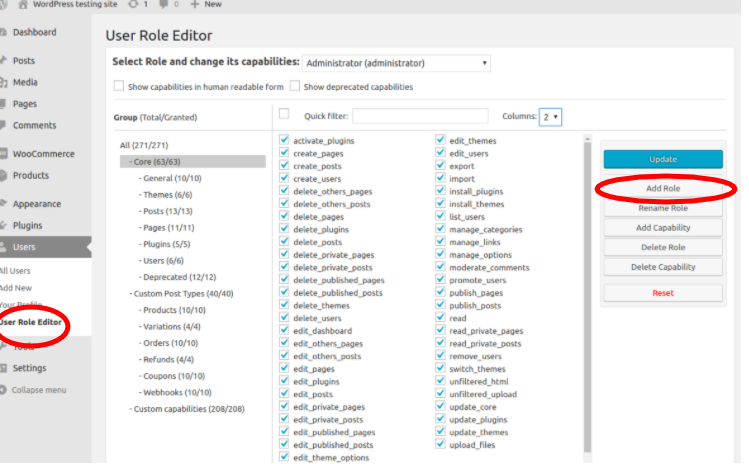
مصدر الصورة: shinephp
تتيح لك هذه الوظيفة إنشاء ، وتحديد أدوار المستخدم ، وإرفاق إمكانيات مختلفة (مربعات محددة) بأدوار المستخدم هذه.
أضف دور مستخدم "تاجر الجملة"
الغرض الكامل من إنشاء دور مستخدم " تاجر الجملة " هو التمييز بين تاجر الجملة والعميل "العادي". ويتم ذلك لضمان عدم حصول المتسوقين "العاديين أو التجزئة" على أسعار "البيع بالجملة" الخاصة.
بالإضافة إلى ذلك ، يصبح من السهل جعل الأسعار الخاصة في صفحة منتجاتك مرئية فقط لـ "تجار الجملة".
الآن ، كما هو موضح في الصورة أعلاه ، لإضافة دور مستخدم ، انتقل إلى:
- محرر دور المستخدم> إضافة دور
من خلال القيام بذلك ، ستتمكن من إنشاء دور مستخدم جديد بمجرد النقر فوق الخيار.
بعد النقر ، ستظهر نافذة صغيرة تطلب منك ملء التفاصيل الأساسية المتعلقة بالدور الذي ترغب في إنشائه.
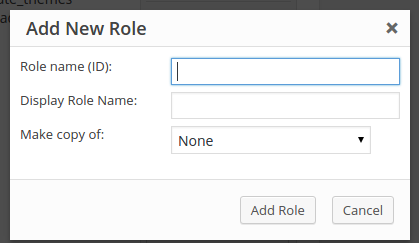
مصدر الصورة: shinephp
في الحقل "اسم الدور" ، يمكنك إدخال " تاجر الجملة " كاسم الدور. ويمكنك تكرار العملية في حالة رغبتك في إنشاء مجموعات جملة مختلفة (على سبيل المثال: بناءً على المدن) وتحصيل أسعار مختلفة لكل مجموعة. علاوة على ذلك ، يسمح لك البرنامج المساعد بتعيين إمكانيات تاجر الجملة وفقًا لمتطلباتك.
يمكنك إضافة "قدرات" بالذهاب إلى:
- محرر دور المستخدم> إضافة إمكانيات
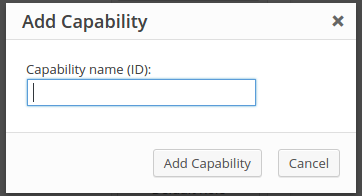
مصدر الصورة: shinephp
باستخدام هذا الخيار ، يمكنك تمكين وتحديد الإجراءات التي يمكن أن يقوم بها تاجر الجملة في متجر WooCommerce الخاص بك. يمكنك أيضًا تعديل وحذف إمكانيات معينة حسب اختيارك.
بعد القيام بذلك ، قمت الآن بإنشاء دور مستخدم "تاجر جملة" بنجاح. تهانينا
2. إنشاء أسعار الجملة للمنتجات حسب اختيارك
هذا هو المكان الذي يحدث فيه كل السحر!
بمجرد إنشاء أدوار مستخدم الجملة ، فإن الخطوة التالية هي إضافة أسعار خاصة للمنتجات لكل دور تاجر جملة قمت بإنشائه.
وللقيام بذلك ، ستحتاج إلى تثبيت مكون إضافي يمكن أن يساعدك في إنشاء وإضافة أسعار وخصومات ديناميكية إلى أدوار مستخدم "تاجر الجملة".
في حين أن هناك العديد من المكونات الإضافية المتاحة لتختار من بينها ، فإنني أوصي باستخدام المكون الإضافي WISDM لتسعير العملاء المحدد .
هذا بسبب:
- تم تطوير الوظيفة الإضافية بواسطة خبراء WooExperts المعتمدين الذين يتمتعون بسجل حافل مما يجعلها واحدة من أكثر المكونات الإضافية موثوقية وموثوقية.
- يأتي مزودًا بالعديد من الميزات القوية التي ستزيد من احتفاظك بعميل تاجر الجملة وقيمة العمر الافتراضي لتاجر الجملة.
- حصل البرنامج المساعد أيضًا على تصنيف متوسط شبه مثالي يبلغ 4.8 / 5 من أكثر من 3700 عميل من عملاء WooCommerce .
باستخدام هذه الإضافة ، يصبح تعيين أسعار خاصة للمنتج لبائعي الجملة أمرًا سهلاً للغاية.
لذلك ، إذا قررت المضي قدمًا في التسعير الخاص بعميل WISDM (CSP) ، فيمكنك أيضًا إلقاء نظرة على هذا الدليل التفصيلي لتثبيت المكون الإضافي.
أسعار وخصومات تاجر الجملة
بعد تنشيط المكون الإضافي CSP ، يمكنك البدء في تحرير وإضافة أسعار خاصة للمنتجات التي تخطط لبيعها لبائعي الجملة.
للقيام بذلك ، انتقل إلى لوحة المعلومات> المنتجات> جميع المنتجات
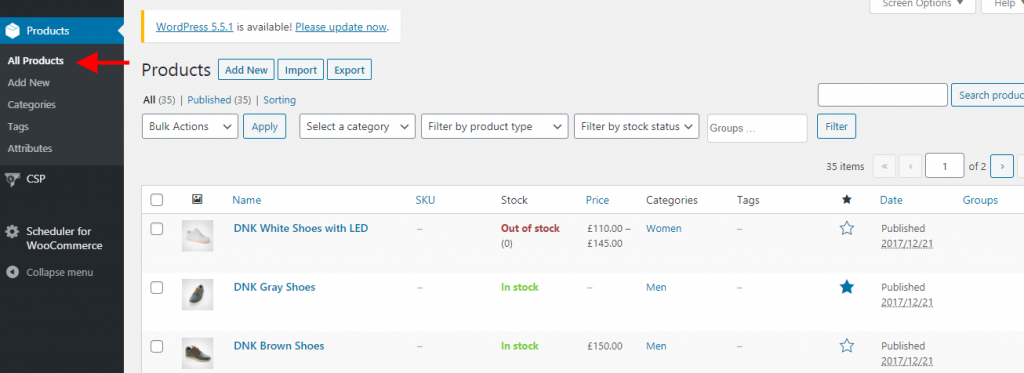
يمكنك تعديل المنتجات التي ترغب في إضافة أسعار خاصة إليها أو حتى اختيار القيام بذلك لجميع المنتجات. يعتمد ذلك على خطط عملك.
بمجرد اختيار المنتج ، يمكنك التمرير لأسفل إلى:
- قسم بيانات المنتج > حدد خيار منتج بسيط من القائمة المنسدلة
- تحقق من علامة التبويب عام > اختر التسعير الخاص بالعميل
- انقر فوق التسعير المستند إلى الدور > دور مستخدم تجار الجملة
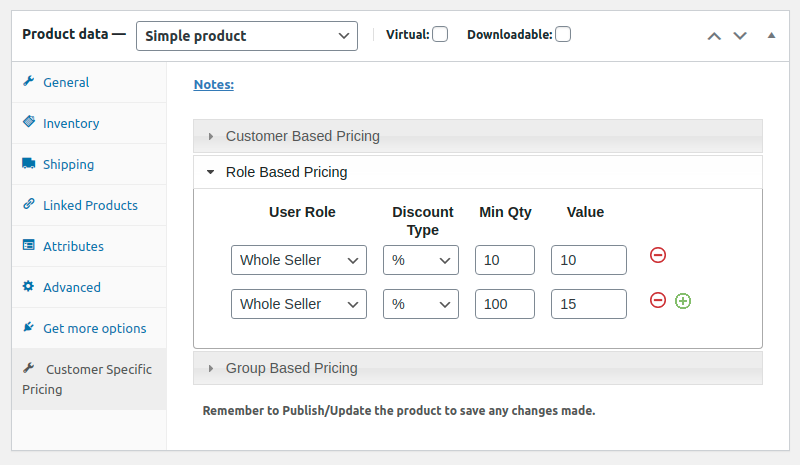
ملاحظة: الملحق متوافق أيضًا مع أنواع المنتجات المتغيرة.

بعد القيام بذلك ، ستتمكن الآن من تعيين نوع الخصم (ثابت أو٪) ، وتحديد الكمية الدنيا (إن وجدت) ، وإدخال السعر (القيمة) لمشتري الجملة.
على سبيل المثال: القمصان الحمراء لـ "تجار الجملة" ستكون متاحة بخصم 50٪ فقط إذا كانوا على استعداد لشراء كمية لا تقل عن 10 قطع. وبالمثل ، يمكنك إنشاء المزيد من هذه القواعد لكل دور جملة قمت بإنشائه.
بمجرد تكوين هذا الإعداد وحفظه ، سيتمكن بائع الجملة الخاص بك الآن من رؤية هذا السعر الخاص لهذا المنتج (المنتجات) المعين في متجر WooCommerce الخاص بك. ومع ذلك ، لن يكون هذا السعر مرئيًا لعملائك "العاديين".
مع ما يقال ، يمنحك هذا التسعير القائم على الكمية الفرصة لجعل بائعي الجملة يشعرون بالخصوصية وبالتالي تشجيعهم على شراء المنتج (المنتجات) بكميات كبيرة.
التسعير على أساس الفئة
ميزة خاصة أخرى تتيح لك جعل تجربة التسوق لبائعي الجملة أكثر إثارة للاهتمام.
إذا كنت شخصًا لديه العديد من المنتجات لتقدمه وصنفت منتجاتك ضمن أقسام ، فإن هذه الميزة ستفعل العجائب من أجلك .
على سبيل المثال: فصل المنتجات ضمن فئات مثل "الملحقات" و "الكتب" و "الإلكترونيات" و "الأثاث" وما إلى ذلك في WooStore الخاص بك.
لذلك ، بناءً على متطلبات واستراتيجيات عملك ، يمكنك أيضًا اختيار تقديم أسعار خاصة لتجار الجملة على فئات منتجات معينة.
ويمكنك القيام بذلك بالذهاب إلى:
- لوحة معلومات WordPress> التسعير الخاص بالعميل
- حدد تسعير الفئة من علامة التبويب
- انقر فوق تسعير فئة الدور واختر " تاجر الجملة "
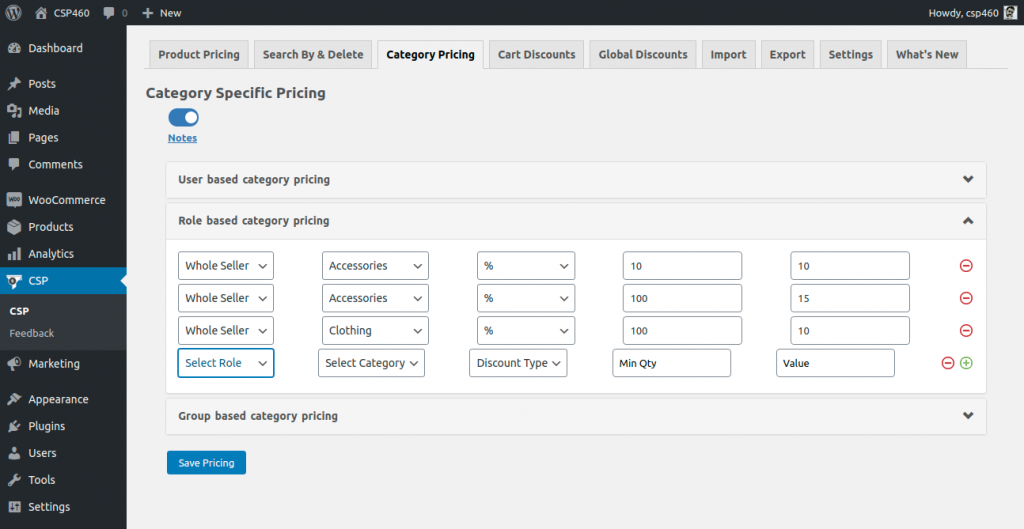
ضمن هذا الخيار ، ستتمكن من تحديد فئة المنتج المعينة ، وتعيين نوع Discoun t (ثابت أو٪) ، وتعيين الحد الأدنى للكمية ، وإدخال السعر (القيمة).
على سبيل المثال: يمكن لبائع الجملة الحصول على خصم بنسبة 20٪ على أي منتجات في فئة الإلكترونيات عند شراء 20 قطعة من أي جهاز إلكتروني بحد أدنى.
يمكنك استخدام هذه الحيلة لزيادة مبيعات المنتجات ضمن فئة معينة.
خصومات عالمية
بصرف النظر عن التسعير على أساس الفئة ، يمكنك حتى إعداد خصومات عالمية لتجار الجملة.
هذه التقنية مفيدة ، خاصة خلال مواسم الأعياد أو التخفيضات الاحتفالية عندما لا يكون لديك الوقت لتعيين خصومات أو أسعار خاصة للمنتجات الفردية. في مثل هذه السيناريوهات ، يمكنك استخدام هذه الميزة لتعيين خصومات عالمية لجميع المنتجات وتمكينها لجميع أدوار مستخدم البيع بالجملة.
سيمنحك هذا مزيدًا من الوقت للتركيز على جوانب أخرى من عملك. ولتكوين خصومات عالمية لبائعي الجملة ، اتبع الخطوات التالية:
- لوحة تحكم WordPress> أسعار خاصة بالعميل> خصومات عالمية
- تمكين الخصومات العالمية > أدوار المستخدم > تجار الجملة
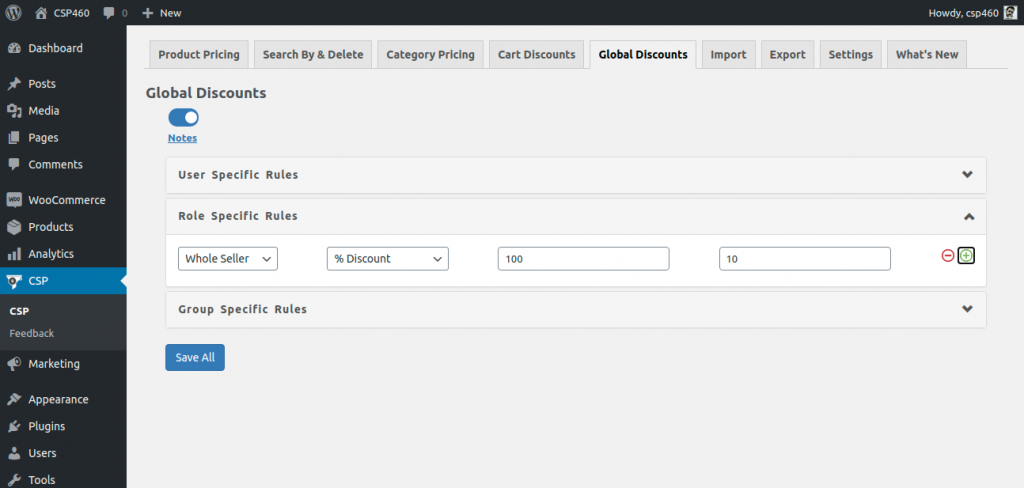
هنا ، ستتمكن من تعيين الخصومات (٪ أو ثابتة) ، والحد الأدنى للكمية ، والأسعار التي ستكون مشتركة لجميع بائعي الجملة وسيتم تطبيقها على جميع المنتجات.
خصومات سلة التسوق
عادةً ما تكون المنتجات المسعرة لتجار الجملة مخفضة بالفعل. وقد يؤدي تقديم المزيد من الخصومات أثناء الدفع إلى إعاقة ربحيتك.
ومع ذلك ، إذا كان تاجر الجملة يشتري شيئًا ما من متجرك لأول مرة ، فقد لا يكون من الجيد بيع منتجات معينة من خلال تقديم خصومات سلة التسوق.
يمكنك القيام بذلك كجزء من لفتة جيدة نحو بناء علاقة عمل طويلة الأمد.
لذلك ، للقيام بذلك ، اتبع:
- لوحة تحكم WordPress> الأسعار الخاصة بالعميل> خصومات سلة التسوق
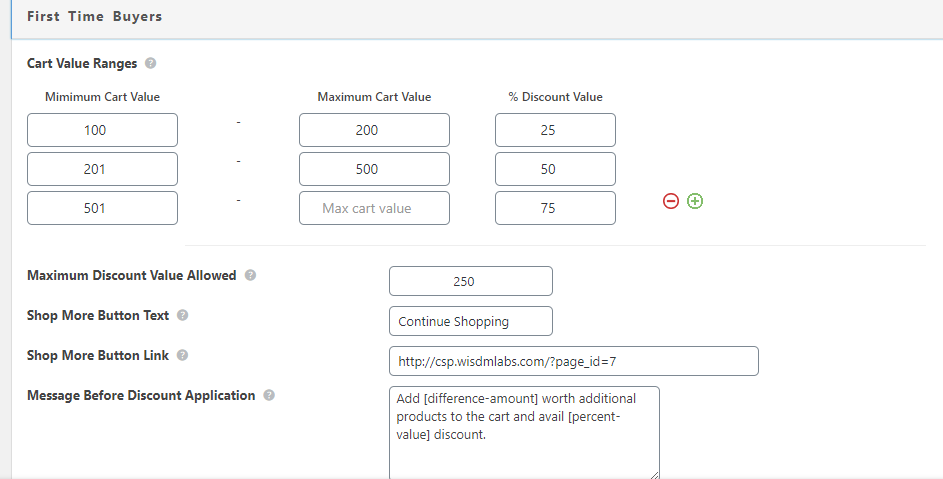
ستكون وظيفة خصم سلة التسوق هذه شائعة وقابلة للتطبيق على جميع المشترين لأول مرة . لن يقتصر الأمر على تجار الجملة فقط.
ولكن ، إذا كنت تريد أن يتمتع تجار الجملة فقط بالميزة ، فيمكنك تعيين الحد الأدنى لقيمة عربة التسوق على رقم أعلى. هذا لأن تجار الجملة عادة ما يشترون بكميات كبيرة بينما تجار التجزئة الآخرين والعملاء العاديون قد يكون لديهم أدنى حد أدنى من قيمة سلة التسوق.
علاوة على ذلك ، يمكنك أيضًا تعيين الحد الأقصى لقيمة سلة التسوق وتحديد نسبة الخصم في حالة رغبتك في إضافة المزيد من مستويات الخصم.
على سبيل المثال: في الصورة أعلاه ، يمكنك رؤية الحد الأدنى لقيمة عربة التسوق مضبوطة على 100 والحد الأقصى لقيمة عربة التسوق هو 200 دولار. الحد الأقصى للخصم 25٪. هذا يعني أنه إذا كان المشتري لأول مرة لديه منتجات بقيمة 100 دولار - 200 دولار في سلة التسوق الخاصة به ، فإن المشتري مؤهل للحصول على خصم بنسبة 25 ٪ على فاتورته.
علاوة على ذلك ، لديك أيضًا خيار صياغة رسالة سريعة وعرضها قبل تطبيق الخصم وبعده. عند القيام بذلك ، يمكنك جعلهم على دراية بالخصومات وتهنئتهم بعد تطبيقها.
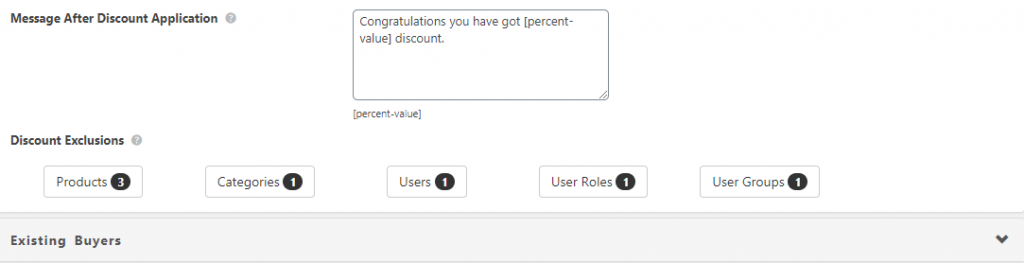
في حالة رغبتك في استبعاد جميع بائعي الجملة أو تاجر جملة معين من خصومات سلة التسوق ، يمكنك القيام بذلك عن طريق الاختيار من قسم دور المستخدم .
بالإضافة إلى ذلك ، إذا كنت ترغب في تمديد خصومات سلة التسوق إلى ما بعد قاعدة المرة الأولى ، فيمكنك تكرار نفس العملية للمشترين الحاليين أيضًا.
الاعدادات العامة
يمكنك استكشاف هذا الخيار لإضافة إعدادات صغيرة لكنها فعالة في صفحة المنتجات الخاصة بك.
هناك خيارات من أجل:
- تفعيل سعر يتوسطه خط
- عرض نص لوصف السعر
- أضف نصًا مخصصًا (اقرأ المزيد) للمنتجات التي لا يمكن شراؤها ككمية واحدة
- لا يوجد نص تسعير خاص ، وما إلى ذلك.
مع ما يقال ، لقد غطيت الآن جميع الطرق المختلفة التي يمكنك استخدامها مع المكوّن الإضافي للتسعير الخاص بالعميل WISDM لإضافة أسعار خاصة إلى دور مستخدم تاجر الجملة.
3. اجعل التصفح أسهل باستخدام صفحة جملة منفصلة
تجربة تسوق فريدة وسهلة هي مفتاح إسعاد العملاء!
وعندما يتعلق الأمر بدور مستخدم تاجر الجملة - فإن وجود صفحة منفصلة لهم بمنتجات محددة وأسعار خاصة سيؤدي إلى تسريع عملية الشراء.
عادة ما يكون تجار الجملة أكثر انشغالًا وسيساعدهم وجود صفحة منفصلة في تجنب كل الفوضى. بالإضافة إلى ذلك ، ستجعلهم يشعرون بأنهم مميزون وقد تشجعهم الأسعار المخفضة للمنتجات المختلفة الموجودة أمامهم على شراء منتجات أخرى أيضًا.
الآن ، لإنشاء صفحة المتجر الخاصة هذه ، يمكنك ببساطة استخدام الرمز القصير:
- [csp-products-for-user]
أضف هذا الرمز المختصر في أي مكان ترغب في إنشاء صفحة المتجر الخاصة به على موقع WooCommerce الخاص بك.
ستمكن هذه الصفحة تجار الجملة من رؤية المنتجات المخفضة والأسعار الخاصة التي حددتها لهم فقط.
وفي هذه الملاحظة ، دعنا ننتقل الآن إلى الخطوة الأخيرة في هذه العملية! (ياعآاي)
4. اختبر نشاط تسعير الجملة الخاص بك
الخطوة الأخيرة في هذا النشاط هي التأكد من أن قواعد تسعير الجملة التي أنشأتها تعمل بالفعل!
قبل بدء البث المباشر ، من الأفضل دائمًا اختبار ومعرفة ما سيشاهده عملاؤك بالجملة بالفعل بمجرد وصولهم إلى موقع الويب الخاص بك أو صفحة المتجر الخاصة.
إذا شعرت أو لاحظت وجود خطأ ما أو ترغب في تغيير المظهر أو قواعد التسعير ، فهذا هو الوقت المناسب للقيام بذلك وإجراء التصحيحات اللازمة.
بمجرد الانتهاء من ذلك ، قم بمعاينته مرة أخرى وإذا كنت راضيًا ، فابدأ واجعل صفحتك مباشرة .
ومع ذلك ، فأنت الآن مجهز بالكامل لإنشاء أسعار الجملة في WooStore الخاص بك
خواطر فراق
آمل أن تكون هذه المقالة قادرة على تقديم رؤى قيمة حول عملية إعداد أسعار الجملة في متجر WooCommerce الخاص بك
وأنا متأكد من وجود نظام خاص لتسعير الجملة في سلاحك المدفعي ، سوف تحسن بشكل كبير مشترياتك بالجملة وربحية عملك.
في حالة وجود أي شكوك أو مخاوف ، لا تتردد في التعليق أدناه
